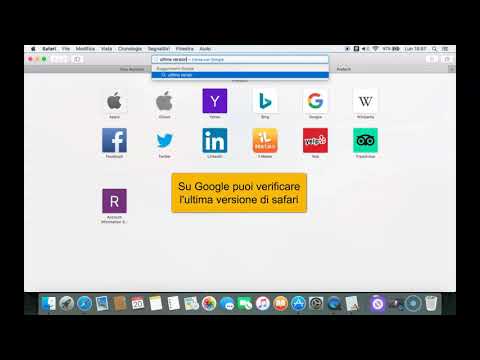
Contenuto
- stadi
- Metodo 1 Aggiorna Safari (OS X 10.5 o precedente)
- Metodo 2 Aggiorna Safari (OS X 10.6 o successivo)
Nella vita di un computer, arriva sempre il momento in cui un software appena aggiornato non funziona più a causa di un sistema operativo obsoleto. Pertanto, se il tuo sistema è OS X 10.5 (Leopard) o anche più vecchio, per poter beneficiare dell'ultimo browser Safari, dovrai installare OS X 10.6 (Snow Leopard), quindi la nuova versione di Safari.
stadi
Metodo 1 Aggiorna Safari (OS X 10.5 o precedente)
-

Assicurati che il tuo Mac possa funzionare su OS X 10.6. In OS X 10.5 (leopardo) o una versione precedente, non potrai aggiornare Safari. Ci vuole almeno che il tuo Mac funzioni su OS X 10.6, con almeno un GB di RAM. Per verificarlo, fai clic sul menu mela nella parte superiore sinistra della barra dei menu. poi su A proposito di questo Mac. Guarda il numero accanto a memoria. -

Acquista una copia di Mac OS X 10.6 (Snow Leopard). Puoi acquistare la confezione sul sito Web di Apple (https://www.apple.com/it/shop/product/MC573F/A/mac-os-x-106-snow-leopard) o su Amazon digitando "Mac" OS X Snow Leopard ".- È sotto Snow Leopard la prima apparizione di App Store, che consente di aggiornare il sistema applicativo (Yosemite, sierra) e vari software. LApp Store ti permetterà quindi di aggiornare Safari.
-

Installa OS X 10.6. Una volta ricevuto il pacchetto, inserire il CD di installazione nell'unità e seguire attentamente le istruzioni visualizzate.- Alla fine, ti verrà chiesto di riavviare il Mac in modo che l'installazione sia perfetta.
-

Clicca sul menu mela. Troverai la famosa icona a forma di mela in alto a sinistra sullo schermo. -

Fai clic su Aggiornamento software. Dopo un tempo di ricerca, viene visualizzata una finestra con tutti gli aggiornamenti disponibili. -

Assicurati che la scatola safari sia selezionata. Cogli l'opportunità di scaricare una versione ancora più recente del sistema operativo (Yosemite). Il download e l'installazione di un sistema richiede molto più tempo rispetto al download di software. -

Fai clic su Installa elementi. Questo pulsante blu si trova nella parte inferiore destra della finestra Aggiornamento del software. In questo modo, sarai in grado di beneficiare dell'aggiornamento di tutti gli elementi selezionati nell'elenco. -

Attendi tranquillamente la fine degli aggiornamenti. Sarà necessario riavviare il computer per rendere effettivi gli aggiornamenti. Se tutto è andato bene, ora sei in possesso dell'ultima versione di Safari con OS X 10.6. Avrai finito con quelle email esasperanti che venivano visualizzate ogni volta che provavi ad accedere a determinate pagine o a scaricare alcuni software.
Metodo 2 Aggiorna Safari (OS X 10.6 o successivo)
-

Accedi all'App Store. Se l'applicazione si trova nel Dock, verrà visualizzata come un cerchio blu con una "A" bianca.- Se non è nel Dock, fai clic sulla lente di ingrandimento in alto a destra nella barra dei menu, quindi tocca "App Store" nella casella di ricerca. Lì, a seconda della versione installata, fai clic sul collegamento visualizzato o l'applicazione si avvia da sola.
-

Fai clic sulla scheda Aggiornamenti. Questo pulsante si trova all'estrema destra del menu che appare nella parte superiore della finestra dell'App Store. -

Fai clic sul pulsante Aggiorna a destra di Safari. In tal modo, avrai l'ultima versione di Safari supportata dal tuo sistema operativo. -

Controlla la ricerca automatica degli aggiornamenti. In questo modo, non dovrai preoccuparti degli aggiornamenti. Per Safari, verrai automaticamente avvisato dell'arrivo dell'ultima versione. Per abilitare la ricerca automatica, attenersi alla seguente procedura:- fai clic sul menu mela, quindi selezionare Preferenze di Sistema
- nel menu delle preferenze di sistema, fare clic su App Store
- seleziona la casella Controlla automaticamente gli aggiornamenti
- seleziona le caselle per selezionare gli aggiornamenti che ti interessano (software, sistema)